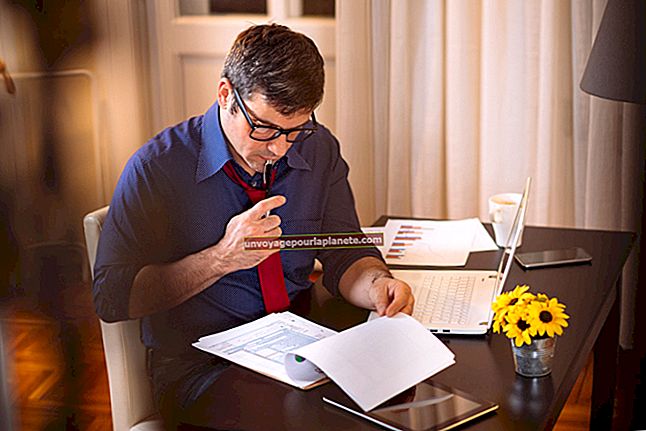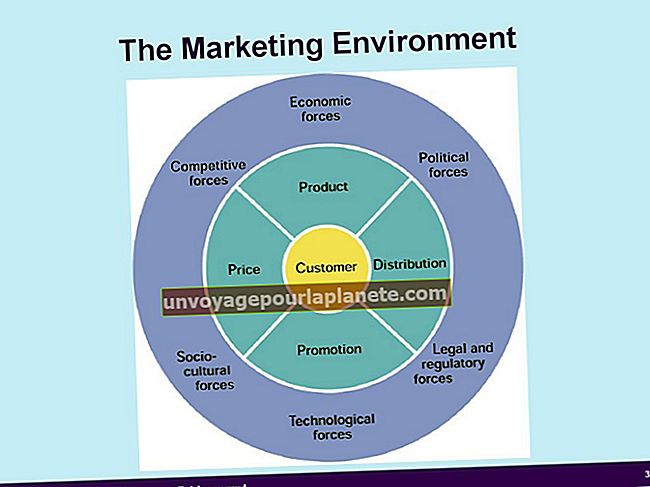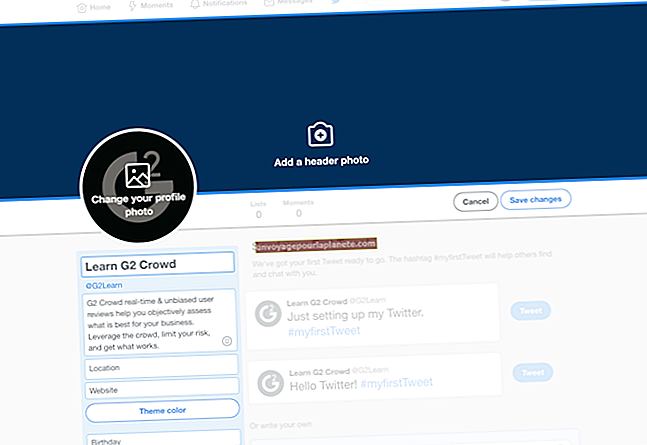Com esborrar un registre de perfils d'Outlook
Quan utilitzeu Microsoft Outlook com a aplicació de correu electrònic principal, és possible que us trobeu amb un moment en què necessiteu suprimir un perfil d'Outlook. Això pot ser degut a que el perfil es corromp, i veieu que rebeu errors cada vegada que proveu d'accedir al vostre compte. De vegades, podeu corregir un fitxer malmès afegint un perfil diferent amb un nom nou, però, en cas contrari, podeu eliminar-lo mitjançant el tauler de control. De tant en tant, és possible que hàgiu de suprimir els perfils d'Outlook al registre de l'ordinador.
Suprimiu manualment els perfils d'Outlook del tauler de control
Per utilitzar el tauler de control per suprimir perfils d'Outlook (o eliminar comptes d'Office 365):
- Feu clic amb el botó dret al botó Començar i obriu el menú Panell de control.
- Seleccioneu Comptes d'usuari, Seguit per Correu electrònic.
- Des del Configuració del correu finestra, seleccioneu l'opció a Mostra els perfils.
- Feu clic al perfil que vulgueu suprimir i trieu Elimina.
- Feu clic a Sí per confirmar a la finestra emergent i, quan hagi acabat, feu clic a D'acord finalitzar.
Ara heu suprimit el vostre perfil d'Outlook.
Si aquest mètode no funciona i rebeu una finestra emergent que us informa que no podreu suprimir el perfil d'Outlook fins que no elimineu la resta de comptes d'Exchange, heu d'anar directament al registre de l'ordinador mitjançant Editor del registre i suprimiu-lo allà.
Llançament de l'Editor del Registre
El registre del vostre PC és un concentrador únic on s’emmagatzema informació sobre el maquinari adjunt de l’ordinador, les opcions del sistema, la memòria i els programes d’aplicació. Quan utilitzeu el tauler de control, podeu editar el registre de manera indirecta, però mitjançant l’editor del registre de l’ordinador podeu veure i editar el registre directament. Podeu suprimir perfils d'Outlook directament del registre.
Per accedir a l’Editor del registre, utilitzeu el fitxer Correr com a drecera per iniciar-lo anant a Començar menú i escriptura Correr a la barra de cerca. Al quadre d’ordres Executa, escriviu regedit i feu clic a D'acord per iniciar l'Editor del Registre.
Supressió del perfil d'Outlook mitjançant l'editor del registre
Dins de l’Editor del Registre, trobareu una sèrie de carpetes en cascada. Seguiu aquests passos per trobar el fitxer que heu d'editar per suprimir el vostre perfil d'Outlook:
- Des del Ordinador , feu clic a la fletxa al costat de la pestanya HKEY_CURRENT_USER carpeta. Això hauria de col·lapsar-lo i revelar una altra sèrie de carpetes.
- Feu clic a la fletxa que hi ha al costat de Programari carpeta.
- Seleccioneu la fletxa que hi ha al costat Microsoft i després la fletxa al costat de Oficina.
- Trieu la carpeta de la vostra versió actual de Microsoft Office. El més recent hauria de ser 16.0 per al Microsoft Outlook 2016. Outlook 2013 és a 15.0 i el 2010 no estaran en absolut a la carpeta Office, sinó al fitxer WindowsNT/Versió actual carpeta.
- Feu clic a la fletxa que hi ha al costat Perspectiva, o per a Office 2010, les fletxes al costat del fitxer Subsistema WindowsMessaging i feu clic a la carpeta Perfils carpeta, que mostra tots els perfils de reg de l'Outlook disponibles etiquetats pel seu nom de perfil.
- Seleccioneu el fitxer del perfil de registre d'Outlook que vulgueu suprimir.
Abans de suprimir la clau de registre d'Outlook del vostre perfil, n'heu de fer una còpia de seguretat. Si no ho feu, podria corrompre tot el sistema operatiu, de manera que és millor estar segur i crear una còpia de seguretat.
Creació d’una còpia de seguretat del registre
Abans de fer cap edició manual al registre mitjançant l'editor del registre, creeu una còpia de seguretat manual de l'entrada del registre del vostre perfil. A continuació s’explica:
- Seguiu els passos anteriors per arribar al Perfils d'Outlook entrada de registre.
- Feu clic al nom del perfil del perfil d'Outlook del qual vulgueu fer una còpia de seguretat per seleccionar-lo.
- Amb el perfil seleccionat, feu clic a Dossier, Seguit per Exporta.
- An Exporta el fitxer del registre apareix la finestra. Trieu una ubicació per desar la còpia de seguretat exportada i nomeneu-la en conseqüència. A continuació, feu clic a Desa.
Suprimiu l'entrada del registre del vostre perfil d'Outlook
Ara que es desa la còpia de seguretat, feu clic amb el botó dret al fitxer del perfil del registre de l'Outlook i feu clic a Suprimeix. Se us demanarà que confirmeu la supressió. Confirmeu que voleu suprimir-lo i totes les seves claus i, a continuació, se suprimirà l'entrada del registre. Tanqueu l'Editor del registre.
Creació d’un nou perfil d’Outlook
Fins i tot si haguéssiu d’entrar completament a l’Editor del registre per suprimir el vostre compte, hauríeu de ser capaç de crear-ne un de nou. Per crear un perfil d'Outlook nou, seguiu aquests passos:
- Des del Windows Començar menú, aneu al menú Panell de control.
- Al tauler de control, trieu Comptes d'usuari, Seguit per Correu electrònic.
- Dins del Configuració del correu finestra, trieu Mostra els perfils.
- Des del Mostra els perfils pantalla, feu clic a l'opció per fer-ho Afegeix un perfil.
- Posa un nom al perfil nou i fes clic a D'ACORD.
A partir d’aquí, seguiu tots els passos necessaris per afegir el vostre compte de correu electrònic al vostre perfil d’Outlook i hauríeu d’estar bé per continuar utilitzant el vostre nou perfil d’Outlook sense cap problema.